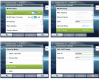<?xml version="1.0" encoding="UTF-8"?>
<device>
<deviceProtocol>SIP</deviceProtocol>
<sshUserId>admin</sshUserId>
<sshPassword>admin</sshPassword>
<devicePool>
<dateTimeSetting>
<dateTemplate>D.M.Y</dateTemplate>
<timeZone>W. Europe Standard/Daylight Time</timeZone>
<ntps>
<ntp>
<name>192.168.2.1</name> <!-- NTP Server, hier meine Fritz Box -->
<ntpMode>Unicast</ntpMode>
</ntp>
</ntps>
</dateTimeSetting>
<callManagerGroup>
<members>
<member priority="0">
<callManager>
<processNodeName>fritz.box</processNodeName> <!-- SIP Server -->
<ports>
<ethernetPhonePort>2000</ethernetPhonePort>
<sipPort>5060</sipPort>
<securedSipPort>5061</securedSipPort>
</ports>
</callManager>
</member>
</members>
</callManagerGroup>
</devicePool>
<advertiseG722Codec>1</advertiseG722Codec> <!-- Schritt 1/3 für HD Telefonie -->
<sipProfile>
<sipProxies>
<registerWithProxy>true</registerWithProxy>
</sipProxies>
<preferredCodec>g722</preferredCodec> <!-- Schritt 2/3 für HD Telefonie -->
<phoneLabel>Cisconnfo</phoneLabel>
<sipLines>
<line button="1" lineIndex="1"> <!-- SIP Account -->
<featureID>9</featureID>
<featureLabel>Fritzbox</featureLabel>
<proxy>USECALLMANAGER</proxy>
<port>5060</port>
<authName>lanphone04</authName>
<authPassword>LaNpHoNe</authPassword>
<messageWaitingLampPolicy>2</messageWaitingLampPolicy>
<messagesNumber>**600</messagesNumber> <!-- Kurzwahl für FB AB auf Brieftaste -->
<ringSettingIdle>4</ringSettingIdle> <!-- Wichtig für Anklopfen -->
<ringSettingActive>5</ringSettingActive>
</line>
<line button="4"> <!-- Service auf Kurzwahltaste -->
<featureID>20</featureID>
<featureLabel>Service</featureLabel>
<serviceURI>http://cisco.internect.net/</serviceURI>
</line>
<line button="5"> <!-- Kurzwahl -->
<featureID>21</featureID>
<featureLabel>**621</featureLabel>
<speedDialNumber>**621</speedDialNumber>
</line>
</sipLines>
<dialTemplate>dialplan.xml</dialTemplate> <!-- Dialplan, einfach mal googeln -->
</sipProfile>
<userLocale> <!-- Umstellen auf deutsche Sprache -->
<name>Germany</name>
<uid>1</uid>
<langCode>de_DE</langCode>
<winCharSet>iso-8859-1</winCharSet>
</userLocale>
<networkLocale>Germany</networkLocale>
<networkLocaleInfo>
<name>Germany</name>
<version>12.0.1.1000-1</version>
<!--<version>8.8.2.5</version>-->
</networkLocaleInfo>
<vendorConfig>
<g722CodecSupport>2</g722CodecSupport> <!-- Schritt 3/3 für HD Telefonie -->
<displayOnWhenIncomingCall>1</displayOnWhenIncomingCall> <!-- Einstellungen für wann Display an/aus -->
<displayIdleTimeout>00:30</displayIdleTimeout>
<daysDisplayNotActive>1,7</daysDisplayNotActive>
<displayOnTime>06:00</displayOnTime>
<displayOnDuration>01:00</displayOnDuration>
<settingsAccess>1</settingsAccess> <!-- loakler Zugriff auf Admin Menü erlaubt -->
<webAccess>0</webAccess> <!-- Web Zugriff erlaubt -->
</vendorConfig>
<phoneServices useHTTPS="true">
<provisioning>0</provisioning>
<phoneService type="1" category="0"> <!-- für Anzeige verpasster Anrufe -->
<name>Missed Calls</name>
<url>Application:Cisco/MissedCalls</url>
<vendor></vendor>
<version></version>
</phoneService>
<phoneService type="2" category="0"> <!-- um die Brieftaste nutzen zu können -->
<name>Voicemail</name>
<url>Application:Cisco/Voicemail</url>
<vendor></vendor>
<version></version>
</phoneService>
<phoneService type="1" category="0"> <!-- für Anzeige empfangener Anrufe -->
<name>Received Calls</name>
<url>Application:Cisco/ReceivedCalls</url>
<vendor></vendor>
<version></version>
</phoneService>
<phoneService type="1" category="0"> <!-- für Anzeige getätigter Anrufe -->
<name>Placed Calls</name>
<url>Application:Cisco/PlacedCalls</url>
<vendor></vendor>
<version></version>
</phoneService>
<phoneService type="1" category="0"> <!-- Telefonbuch einbinden -->
<name>Kontakte</name>
<url>http://192.168.0.2/directory.php</url>
<vendor/>
<version/>
</phoneService> <!-- Service, taucht im Hauptmenü auf -->
<phoneService type="0" category="0">
<name>General Services</name>
<url>http://cisco.internect.net/</url>
<vendor></vendor>
<version></version>
</phoneService>
</phoneServices>
<featurePolicyFile>DefaultFP.xml</featurePolicyFile> <!-- steuert die verfügbaren Funktionen, zB Wahlwiederholung -->
<commonConfig> <!-- aktiviert alle Zubehör Optionen, wifi nur mit 9971 -->
<usb1>1</usb1>
<usb2>1</usb2>
<ciscoCamera>0</ciscoCamera>
<videoCapability>0</videoCapability>
<usbClasses>0,1,2</usbClasses>
<sdio>1</sdio>
<bluetooth>1</bluetooth>
<bluetoothProfile>0,1</bluetoothProfile>
</commonConfig>
<authenticationURL>http://192.168.2.30:5000/webspace/ciscoauth.php</authenticationURL> <!-- wird zB für Screenshots benötigt -->
<loadInformation>sip9951.9-4-2SR2-2</loadInformation> <!-- FW Version -->
</device>